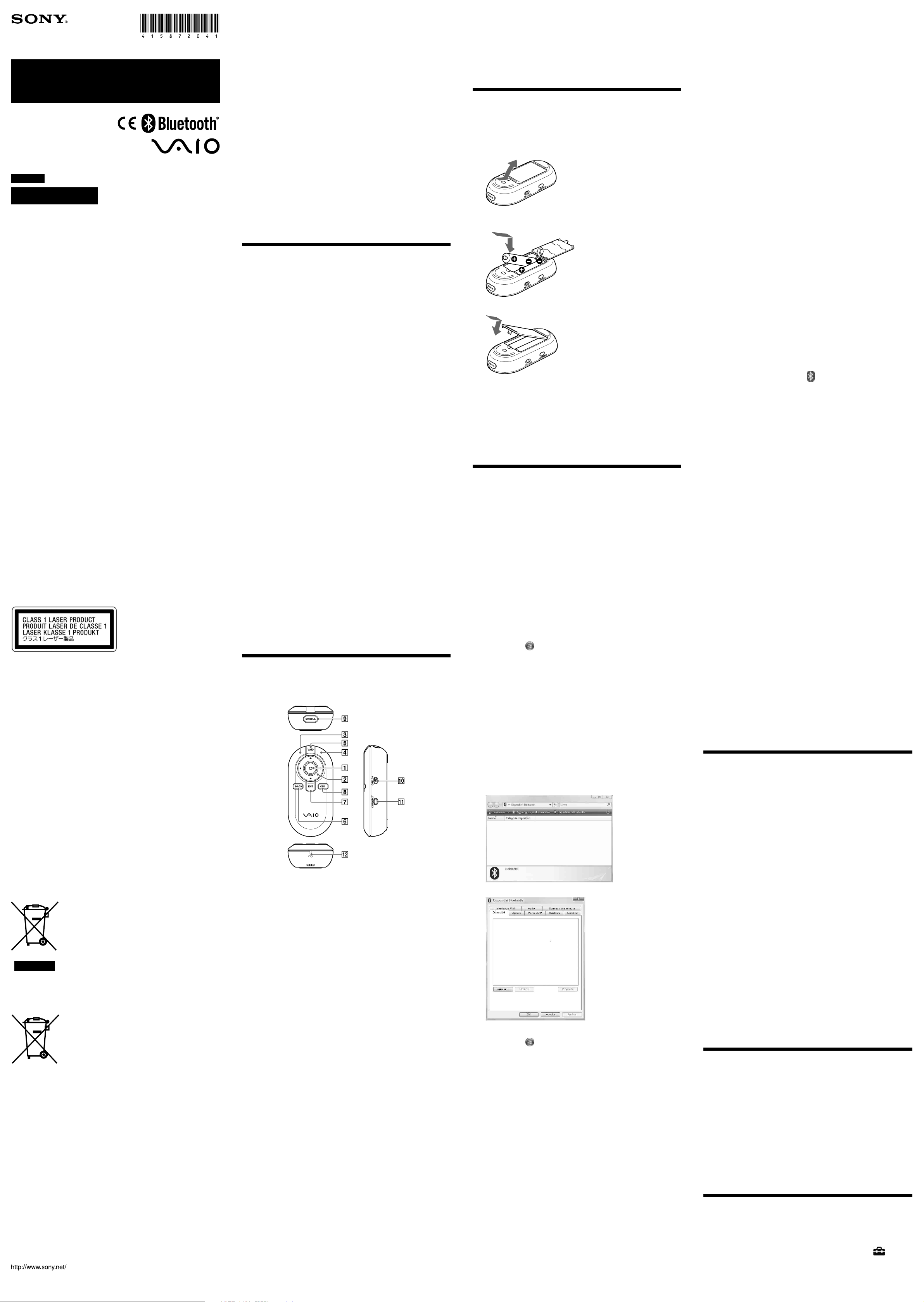
Bluetooth® Laser Mouse
VGP-BMS80
Istruzioni per l’uso
4-158-720-41(1)
Italiano
ATTENZIONE
Per ridurre il rischio di incendi o scosse elettriche, non
esporre l’apparecchio alla pioggia o all’umidità.
Avvertenza
Non fissare direttamente l’obiettivo. La luce del laser potrebbe lesionare gli
occhi.
Per evitare eventuali danni e perdite di elettrolita, osservare le seguenti
precauzioni:
• Inserire le pile rispettando le polarità + e –.
• Non ricaricare le pile con elementi a secco.
• Non utilizzare contemporaneamente pile usate e pile nuove o tipi di pile
diverse.
• Se si prevede di non utilizzare il mouse per un periodo di tempo prolungato,
rimuovere le pile.
• In caso di perdite di elettrolita, pulire accuratamente lo scomparto pile, quindi
inserire pile nuove.
• Onde evitare operazioni accidentali, durante la sostituzione delle pile prestare
attenzione a non premere alcun pulsante del mouse.
Nel caso in cui oggetti solidi o liquidi dovessero cadere sul mouse, chiudere il
coperchio del pulsante per disattivare l’alimentazione e far controllare il mouse
da personale qualificato prima di continuare a utilizzarlo.
Non collocare il mouse nei seguenti luoghi:
• Su superfici instabili
• In luoghi molto umidi o privi di ventilazione
• In luoghi soggetti a polvere eccessiva
• In luoghi esposti a luce solare diretta o calore eccessivo
• In luoghi estremamente freddi
Se il mouse viene spostato direttamente da un luogo freddo a uno caldo o se
viene collocato in un ambiente molto umido, è possibile che si formi della
condensa al suo interno. Il mouse potrebbe allora non funzionare correttamente.
In tal caso, attendere circa 30 minuti finché la condensa non sia evaporata. Se il
mouse non funziona correttamente dopo un’ora, rivolgersi a un rivenditore
Sony.
Per gli acquirenti in Europa
Con il presente documento Sony dichiara che il prodotto è pienamente
conforme ai requisiti essenziali e alle altre norme pertinenti della Direttiva
1999/5/CE.
Per ottenere una copia della dichiarazione di conformità in base alla
Direttiva R&TTE, accedere al seguente URL.
http://www.compliance.sony.de/
L’apparecchio è classificato come PRODOTTO LASER DI CLASSE 1 ed è
conforme agli standard di sicurezza dei prodotti laser IEC 60825-1(1993)
+A1(1997)+A2(2001)/EN 60825-1(1994)+A1(2002)+A2(2001).
Attenzione: le riparazioni e la manutenzione dell’apparecchio devono
essere effettuate esclusivamente da tecnici Sony autorizzati. Riparazioni e
uso impropri possono causare pericoli per la sicurezza.
Attenzione: l’uso dei controlli o la regolazione o l’esecuzione di procedure
diverse da quelle specificate in questo manuale possono causare
l’esposizione a radiazioni pericolose.
La seguente etichetta è apposta sul fondo dell’apparecchio.
Non aprire i dispositivi wireless. La loro apertura, indipendentemente dal
motivo, potrebbe provocare danni non coperti dalla garanzia.
In alcuni casi o luoghi, l’uso della tecnologia wireless Bluetooth potrebbe
essere vietato dal proprietario dell’immobile o dal responsabile
dell’organizzazione, come ad esempio a bordo di aerei, negli ospedali o in
altri luoghi dove il rischio di interferenze con altri dispositivi o servizi
potrebbe essere dannoso.
Se non si è certi della politica adottata al riguardo in un luogo o
un’organizzazione determinati, si consiglia di chiedere l’autorizzazione ai
responsabili preposti prima di accendere il dispositivo Bluetooth.
Consultare il proprio medico o il produttore di dispositivi medici personali
(pacemaker, apparecchi acustici, ecc.) per conoscere l’eventuale
incompatibilità con l’utilizzo della tecnologia wireless Bluetooth.
Smaltimento delle batterie AA
• Questo dispositivo wireless è alimentato da pile AA.
• Per l’inserimento delle pile fare riferimento al paragrafo “Inserimento
delle pile nel mouse” del presente manuale.
• Non maneggiare batterie danneggiate o da cui fuoriesce liquido. Smaltire
la batteria con tempestività e in modo adeguato.
• Le batterie possono esplodere o perdere liquido se ricaricate, gettate nel
fuoco, mischiate con altri tipi di batterie o installate in modo errato.
• Se utilizzate in modo improprio, le batterie utilizzate in questi dispositivi
possono provocare incendi o ustioni dovute a prodotti chimici. Non
smontare, non portare a temperature superiori a 60 °C e non incenerire.
• Sostituire unicamente con batterie uguali o equivalenti consigliate dal
produttore.
• Tenere fuori dalla portata dei bambini.
• Smaltire in modo adeguato dopo l’esaurimento.
• In alcune zone non è autorizzato lo smaltimento di batterie insieme ai
normali rifiuti domestici o aziendali. Servirsi delle strutture di
smaltimento pubbliche appropriate.
conseguenze negative per l’ambiente e per la salute che potrebbero altrimenti essere
causate dal suo smaltimento inadeguato. Il riciclaggio dei materiali aiuta a conservare
le risorse naturali. Per informazioni più dettagliate circa il riciclaggio di questo
prodotto, potete contattare l’ufficio comunale, il servizio locale di smaltimento rifiuti
oppure il negozio dove l’avete acquistato.
contiene più dello 0,0005% di mercurio o dello 0,004% di piombo.
Assicurandovi che le pile siano smaltite correttamente, contribuirete a prevenire
potenziali conseguenze negative per l’ambiente e per la salute che potrebbero
altrimenti essere causate dal loro inadeguato smaltimento.
Il riciclaggio dei materiali aiuta a conservare le risorse naturali.
In caso di prodotti che per motivi di sicurezza, prestazione o protezione dei dati
richiedano un collegamento fisso ad una pila interna, la stessa dovrà essere sostituita
solo da personale di assistenza qualificato.
Consegnare il prodotto a fine vita al punto di raccolta idoneo allo smaltimento di
apparecchiature elettriche ed elettroniche; questo assicura che anche la pila al suo
interno venga trattata correttamente.
Per le altre pile consultate la sezione relativa alla rimozione sicura delle pile. Conferire
le pile esauste presso i punti di raccolta indicati per il riciclo.
Per informazioni più dettagliate circa lo smaltimento della pila esausta o del prodotto,
potete contattare il Comune, il servizio locale di smaltimento rifiuti oppure il negozio
dove l’avete acquistato.
Questo prodotto è realizzato da Sony Corporation, 1-7-1 Konan Minato-ku Tokyo,
108-0075 Giappone. Il Rappresentante autorizzato per la conformità alle direttive EMC
e per la sicurezza dei prodotti è Sony Deutschland GmbH, Hedelfinger Strasse 61,
70327 Stuttgart, Germania. Per qualsiasi questione relativa all’assistenza o alla
garanzia, consultare gli indirizzi forniti a parte nei relativi documenti.
© 2009 Sony Corporation / Printed in Japan
Trattamento del dispositivo elettrico od
elettronico a fine vita (applicabile in tutti
i paesi dell’Unione Europea e in altri paesi
europei con sistema di raccolta
differenziata)
Questo simbolo sul prodotto o sulla confezione indica che il
prodotto non deve essere considerato come un normale rifiuto
domestico, ma deve invece essere consegnato ad un punto di
raccolta appropriato per il riciclo di apparecchi elettrici ed
elettronici. Assicurandovi che questo prodotto sia smaltito
correttamente, voi contribuirete a prevenire potenziali
Trattamento delle pile esauste
(applicabile in tutti i paesi dell’Unione
Europea e in altri paesi Europei con
sistema di raccolta differenziata)
Questo simbolo sul prodotto o sulla confezione indica che la pila
non deve essere considerata un normale rifiuto domestico.
Su alcuni tipi di pile questo simbolo potrebbe essere utilizzato in
combinazione con un simbolo chimico. I simboli chimici per il
mercurio (Hg) o per il piombo (Pb) sono aggiunti, se la batteria
Marchi di fabbrica e avviso
VAIO è un marchio di fabbrica di Sony Corporation.
Microsoft, Windows, Windows Vista e Internet Explorer sono marchi registrati
di Microsoft Corporation negli Stati Uniti e/o in altri paesi.
Bluetooth e i relativi loghi sono di proprietà di Bluetooth SIG, Inc., concessi in
licenza a Sony Corporation.
Gli altri marchi di fabbrica e nomi commerciali appartengono ai rispettivi
proprietari.
“PLAYSTATION”, “PlayStation” e “PS3” sono marchi di fabbrica o marchi di
fabbrica registrati di Sony Computer Entertainment Inc.
“XMB” e “xross media bar” sono marchi registrati di Sony Corporation e Sony
Computer Entertainment Inc.
Adobe e Flash sono marchi registrati di Adobe Systems Incorporated negli Stati
Uniti e in altri paesi.
In questo manuale, Microsoft
Windows Vista® Home Premium, Microsoft® Windows Vista® Business e
Microsoft® Windows Vista® Ultimate vengono indicati con Windows Vista.
In questo manuale, Microsoft
Professional, Microsoft® Windows® 7 Home Premium, Microsoft® Windows® 7
Home Basic o Microsoft® Windows® 7 Starter vengono indicati con Windows 7.
Tutti i nomi di altri sistemi, prodotti e servizi sono marchi di fabbrica dei
rispettivi proprietari. Nel presente manuale, i simboli ™ e ® non sono specificati.
Per i diritti di utilizzo del software in dotazione, fare riferimento all’accordo di
licenza di ciascun software.
Sony non sarà responsabile per i danni provocati da questo prodotto, per il
software in dotazione con questo prodotto, per danni passivi o per reclami da
parte di terzi.
Questo prodotto o il software in dotazione con questo prodotto sono soggetti a
modifiche senza preavviso.
®
Windows Vista® Home Basic, Microsoft
®
Windows® 7 Ultimate, Microsoft® Windows® 7
®
Prima dell’uso
Il mouse laser Bluetooth VGP-BMS80 è un mouse multifunzione che può
essere collegato a un personal computer VAIO o a una PLAYSTATION 3
(d’ora in poi “PS3”) senza utilizzare il driver di un dispositivo dedicato.
Possiede le seguenti modalità operative:
z Suggerimento
Per ulteriori informazioni su come cambiare modalità operativa, consultare
l’ultima pagina.
• Modalità PC
Ci sono 2 modalità PC che consentono al mouse di interagire con il computer:
Modalità air e Modalità mouse.
Modalità Air
È possibile utilizzare il personal computer in piena libertà, a una certa
distanza dallo schermo. Ad esempio, è possibile utilizzare il personal
computer insieme a un televisore per riprodurre filmati o ascoltare musica, o
per navigare in Internet, stando comodamente seduti su un divano. In
modalità Air, infatti, basta tenere il mouse in mano per utilizzarlo, senza
bisogno di alcuna superficie di appoggio.
Modalità Mouse
Questo mouse multifunzione Bluetooth può anche essere utilizzato come un
mouse tradizionale in prossimità del personal computer.
• Modalità PS3
Sono disponibili 2 modalità PS3 per interagire con la PS3: la modalità Air e la
modalità Mouse.
Una volta collegato alla PS3, il mouse funziona in maniera analoga a un
controller PS3. Tuttavia, il mouse non può essere utilizzato nei giochi per PS3.
L’indicatore del mouse può essere liberamente spostato grazie al sensore
digitale ottico che si trova al centro del mouse.
È inoltre possibile inserire un URL o eseguire ricerche da tastiera grazie alla
tastiera software* in dotazione. Queste operazioni risultano convenienti per
navigare in Internet (solo in modalità PC).
* Inserimento della lingua prescelta con la tastiera software
La lingua di input viene impostata come lingua di visualizzazione del
personal computer.
Lingue supportate: inglese, francese, spagnolo, italiano, russo e giapponese
Se la lingua di visualizzazione non rientra in questo elenco, come lingua di
input verrà impostato l’inglese.
Il prodotto può essere utilizzato con (a partire da ottobre 2009):
• I personal computer Sony VAIO su cui sono preinstallati Windows 7 o
Windows Vista (SP1 e successivo) e dotati di tecnologia Bluetooth.
(Per installare nel computer il software in dotazione è necessario disporre
di un’unità disco ottica.)
Nota
È possibile che il mouse non funzioni correttamente, a seconda dal personal
computer o dalla versione del software in uso.
• PS3 Sony Computer Entertainment Inc. (è necessario disporre della
versione più recente del software di sistema).
Comandi e nomi delle parti
Questa sezione illustra i comandi e le funzioni in modalità PC. Per ulteriori
informazioni sulle funzioni dei pulsanti in modalità PS3, fare riferimento
alla sezione “Collegamento alla PS3 (modalità PS3)” nell’ultima pagina.
9
3
5
4
1
2
8
7
6
qs
1 Sensore digitale ottico
Modalità Air
Toccare leggermente il pulsante per muovere l’indicatore. È possibile
anche premere il pulsante, come quando si fa clic col pulsante sinistro
di un mouse tradizionale. Inoltre, mantenendo premuto questo
pulsante verrà momentaneamente attivato lo stato di bloccotrascinamento, che facilita il trascinamento. Fare nuovamente clic per
disattivare il blocco-trascinamento.
Modalità Mouse
Se viene toccato leggermente, il pulsante funziona come la rotellina di
un mouse tradizionale quando si scorrono le pagine di una finestra. È
possibile anche premere il pulsante, come quando si fa clic col pulsante
sinistro di un mouse tradizionale.
2 Pulsante T R t r
Muovere l’indicatore da destra a sinistra, o su e giù.
3 Pulsante sinistro / 4 Pulsante destro
È possibile premere questi pulsanti come quando si fa clic col pulsante
sinistro/destro di un mouse tradizionale.
5 Pulsante VAIO
Lancia in anticipo il software configurato sul mouse.
z Suggerimenti
• Per usare il Pulsante VAIO, installare prima il software in dotazione.
• Per istruzioni su come cambiare il software già installato, fare riferimento
all’Assistenza (fare anche riferimento alla sezione “Per visualizzare
l’Assistenza” alla pagina seguente).
6 Pulsante BACK (spazio indietro)
Questo pulsante funziona come il pulsante spazio indietro della
tastiera. Può essere utilizzato per tornare a una pagina Web visualizzata
in precedenza.
7 Pulsante ENT (invio)
Funziona come il tasto di Invio di una tastiera tradizionale (quando la
tastiera software è visualizzata, completa l’inserimento dei caratteri e
chiude la tastiera software).
8 Pulsante KBD (tastiera)
Apre la tastiera software dedicata. Quando la tastiera software è
visualizzata, annulla l’inserimento dei caratteri e chiude la tastiera
software.
z Suggerimento
Per poter utilizzare la tastiera software dedicata è necessario installare il
software in dotazione.
9 Pulsante SCROLL (scorrimento)
Modalità Air
Fa passare il sensore digitale ottico alla funzione di scorrimento. Per
ulteriori informazioni sull’operazione di scorrimento, fare riferimento
all’Assistenza (fare anche riferimento alla sezione “Per visualizzare
l’Assistenza” alla pagina seguente).
Modalità Mouse
Passa alla modalità Air.
q; Interruttore di accensione
qa Pulsante CONNECT (collegamento)
0
qa
qs Spia di stato
Premendo il pulsante CONNECT (collegamento), la spia di stato
inizierà a lampeggiare in attesa del collegamento a un personal
computer o a una PS3, spegnendosi a collegamento riuscito o dopo che
sia trascorso un certo periodo di tempo. Se la spia di stato lampeggia
lentamente, significa che le pile stanno per esaurirsi. In tal caso,
sostituire le pile. Inoltre, la velocità di lampeggiamento della spia di
stato indica la modalità operativa corrente o lo status delle
impostazioni. Per ulteriori informazioni, fare riferimento all’Assistenza.
Inserimento delle pile nel
mouse
1 Impostare su OFF l’interruttore di accensione del mouse.
2 Capovolgere il mouse per aprire il coperchio dello
scomparto pile.
3 Inserire le due pile LR6 (formato AA) in dotazione
rispettando le polarità +/– corrette.
4 Chiudere il coperchio dello scomparto pile.
z Suggerimento
Se il movimento del cursore rallenta e la distanza di comunicazione tra il
mouse e il personal computer diminuisce, verificare la spia di stato sul
mouse.
Quando il mouse non viene utilizzato, disattivare l’alimentazione. Ciò
consentirà di prolungare la durata delle batterie.
Sostituzione delle pile
Se la spia di stato lampeggia in arancione, significa che le pile si stanno
scaricando. In tal caso, sostituire le pile.
Abilitazione della
comunicazione tra il mouse e il
personal computer
Utilizzare il software Bluetooth installato sul personal computer per
attivare la comunicazione tra il mouse e il personal computer stesso.
Nota
Attivare il software Bluetooth sul personal computer. Il funzionamento del
software Bluetooth potrebbe variare in base al personal computer. Per ulteriori
informazioni, consultare i manuali forniti con il personal computer.
Le seguenti istruzioni di configurazione dipendono dal sistema operativo
del personal computer.
Se sul computer è presente il sistema operativo Windows 7,
passare direttamente alle istruzioni al Punto A.
Se sul computer è presente il sistema operativo Vista di
Windows, procedere come segue (in alcune circostanze verrà
fatto riferimento alle istruzioni al Punto B, al Punto C o al Punto D, a
seconda della finestra Bluetooth visualizzata):
1 Fare clic su (Start), quindi su “Pannello di controllo”.
2 Fare clic sull’icona “Hardware e audio”.
3 Se l’icona “Dispositivi Bluetooth” è presente nella
finestra “Hardware e audio”:
Passare al punto 4.
Se l’icona “Dispositivi Bluetooth” non è presente nella
finestra “Hardware e suoni”:
Chiudere il “Pannello di controllo”, quindi passare al Punto D.
4 Fare clic sull’icona “Dispositivi Bluetooth”, quindi
verificare il contenuto della finestra visualizzata.
Nota
Se il Pannello di controllo è impostato sulla visualizzazione classica, fare
doppio clic sull’icona “Dispositivi Bluetooth”.
5 Verificare le finestre Dispositivi Bluetooth illustrate.
Se viene visualizzata la finestra 1, passare alle istruzioni al Punto B. Se
viene visualizzata la finestra 2, passare alle istruzioni al Punto C.
Finestra 1
Finestra 2
Punto A
1 Fare clic su (Start), quindi fare clic su “Dispositivi e
stampanti”.
2 Impostare su ON l’interruttore di accensione del mouse.
3 Premere il pulsante CONNECT (collegamento) posto nella
parte destra del mouse.
La spia di stato lampeggia in arancione.
4 Fare clic su “Aggiungi dispositivo” nella finestra
“Dispositivi e stampanti”.
5 Nell’elenco dei dispositivi, selezionare “VGP-BMS80” e
fare clic su “Avanti”.
z Suggerimento
Se viene visualizzata la finestra “Selezionare un’opzione di
associazione”, selezionare “Associa senza alcun codice” e fare clic
su “Avanti”.
6 Fare clic su “Chiudi” nella finestra “Aggiungi
dispositivo”.
7 Toccare leggermente il sensore digitale ottico. Se il
puntatore visualizzato sullo schermo segue lo stesso
movimento, significa che la connessione è completata.
Punto B
1
Impostare su ON l’interruttore di accensione del mouse.
2 Premere il pulsante CONNECT (collegamento) posto nella
parte destra del mouse.
La spia di stato lampeggia in arancione.
3 Nella finestra “Dispositivi Bluetooth”, fare clic sull’icona
“Aggiungi dispositivo wireless”.
4 Nell’elenco dei dispositivi, selezionare “VGP-BMS80” e
fare clic su “Avanti”.
z Suggerimento
Se viene visualizzata la finestra “Seleziona opzione di
associazione”, selezionare “Associa senza codice” e fare clic su
“Avanti”.
5 Nella finestra “Associa a un dispositivo wireless”, fare
clic su “Chiudi”.
6 Chiudere la finestra “Dispositivi Bluetooth”.
7 Toccare leggermente il sensore digitale ottico. Se il
puntatore visualizzato sullo schermo segue lo stesso
movimento, significa che la connessione è completata.
Punto C
1 Impostare su ON l’interruttore di accensione del mouse.
2 Nella finestra “Dispositivi Bluetooth”, selezionare la
scheda “Dispositivi” e fare clic su “Aggiungi”.
Viene visualizzata la finestra “Procedura di aggiunta di un dispositivo
Bluetooth”.
3 Premere il pulsante CONNECT (collegamento) posto nella
parte destra del mouse.
La spia di stato lampeggia in arancione.
4 Selezionare la casella di controllo “Il dispositivo è
configurato e pronto per essere individuato”, quindi
fare clic su “Continua”.
5 Nell’elenco dei dispositivi, selezionare “VGP-BMS80” e
fare clic su “Continua”.
6 Selezionare “Non utilizzare nessuna passkey” e fare clic
su “Continua”.
7 Fare clic su “Fine”.
8 Fare clic su “OK”.
9 Toccare leggermente il sensore digitale ottico. Se il
puntatore visualizzato sullo schermo segue lo stesso
movimento, significa che la connessione è completata.
Punto D
1 Impostare su ON l’interruttore di accensione del mouse.
2 Fare doppio clic sull’icona nell’area di notifica nella
parte inferiore destra del desktop del personal
computer.
Viene visualizzato sullo schermo “Impostazioni Bluetooth”.
3 Fare clic su “Nuova connessione”.
Viene visualizzata la schermata “Definizione guidata nuova
connessione”.
4 Premere il pulsante CONNECT (collegamento) posto nella
parte destra del mouse.
La spia di stato lampeggia in arancione.
5 Selezionare “Modalità semplificata”, quindi fare clic su
“Continua”.
La ricerca dei dispositivi Bluetooth viene avviata.
6 Nell’elenco dei dispositivi, selezionare “VGP-BMS80” e
fare clic su “Continua”.
7 Se la schermata “Definizione guidata nuova
connessione” scompare, significa che la connessione è
stata eseguita con successo. Passare al punto 10.
8 Se viene visualizzata la schermata che richiede di
collegare il dispositivo HID (Human Interface Device),
fare clic su “OK”.
9 Verificare il contenuto della finestra visualizzata, quindi
fare clic su “Continua”.
10 Toccare leggermente il sensore digitale ottico. Se il
puntatore visualizzato sullo schermo segue lo stesso
movimento, significa che la connessione è completata.
Disconnessione
Impostare su OFF l’interruttore di accensione del mouse.
Ricollegamento
Impostare su ON l’interruttore di accensione del mouse, quindi ricollegarsi.
Nota
Il ricollegamento può richiedere alcuni istanti dopo la riaccensione del mouse.
Distanza di funzionamento del mouse
Normalmente, il mouse può essere utilizzato entro un raggio di circa 10 m
nell’area circostante il personal computer. In base all’ambiente d’uso, è
possibile che la distanza di funzionamento si riduca notevolmente,
impedendo il normale funzionamento.
In tal caso, osservare quanto riportato di seguito:
• Utilizzare il mouse il più distante possibile da altri dispositivi senza fili.
• Utilizzare il mouse più vicino al personal computer.
• Utilizzare un tappetino per mouse (in modalità Mouse).
Installazione del software in
dotazione
Per poter utilizzare la tastiera software dedicata, è necessario installare il
software in dotazione.
Note
•È necessaria un’unità disco ottica, come un’unità CD-ROM. Nel presente
manuale, un’unità disco come un’unità CD-ROM è definita “unità CD-ROM”.
Per i dettagli relativi all’unità CD-ROM installata, consultare i manuali forniti
con il personal computer o con l’unità CD-ROM.
• Prima di installare il software in dotazione, aggiornare il sistema operativo di
Windows alla versione più recente. Inoltre, chiudere tutti gli altri programmi.
• Accedere come amministratore di sistema.
• Il software in dotazione non può essere installato su una PS3.
• Questo apparecchio funziona con un driver standard installato con Windows
(non è necessario un driver di periferica particolare).
1 Per lanciare il sistema operativo Windows, accendere il
personal computer.
2 Inserire nell’unità CD-ROM il CD di installazione fornito
in dotazione.
z Suggerimenti
• Se la schermata iniziale non viene visualizzata automaticamente, fare clic
con il pulsante destro del mouse su “Setup.exe” nel CD-ROM, quindi
selezionare “Esegui come amministratore.”
• Se viene visualizzata la finestra “Controllo account utente”, fare clic su
“Continua.”
3 Installare il software in dotazione seguendo le istruzioni
visualizzate.
Andando in Esercitazione è possibile apprendere ulteriori elementi
sulla modalità Air, utilizzando il mouse e la tastiera software.
z Suggerimento
Prima di avviare l’Esercitazione, è necessario installare Adobe Flash Player.
Cambio della modalità
operativa
z Suggerimenti
• La modalità Air è la modalità predefinita.
• Per passare alla modalità PS3, fare riferimento alla sezione “Collegamento alla
PS3 (modalità PS3)”.
Passaggio alla modalità Air
Muovere ripetutamente il dito sul sensore digitale ottico da una parte
all’altra, o premere il pulsante SCROLL (scorrimento).
Passaggio alla modalità Mouse
Appoggiare il mouse sul tavolo e muoverlo rapidamente da una parte
all’altra, più volte. È possibile passare alla modalità Mouse anche premendo
contemporaneamente i pulsanti sinistro e destro (solo in modalità PC ).
Per visualizzare l’Assistenza
Ulteriori informazioni sulle operazioni e la configurazione del mouse e
sulla risoluzione dei problemi sono illustrati nella sezione Assistenza.
Visualizzazione dell’Assistenza
Premere il pulsante KBD (tastiera) e fare clic su Assistenza da sulla
tastiera software.
Stampato su carta riciclata 70% o più con inchiostro a base di olio vegetale senza COV (composto
organico volatile).
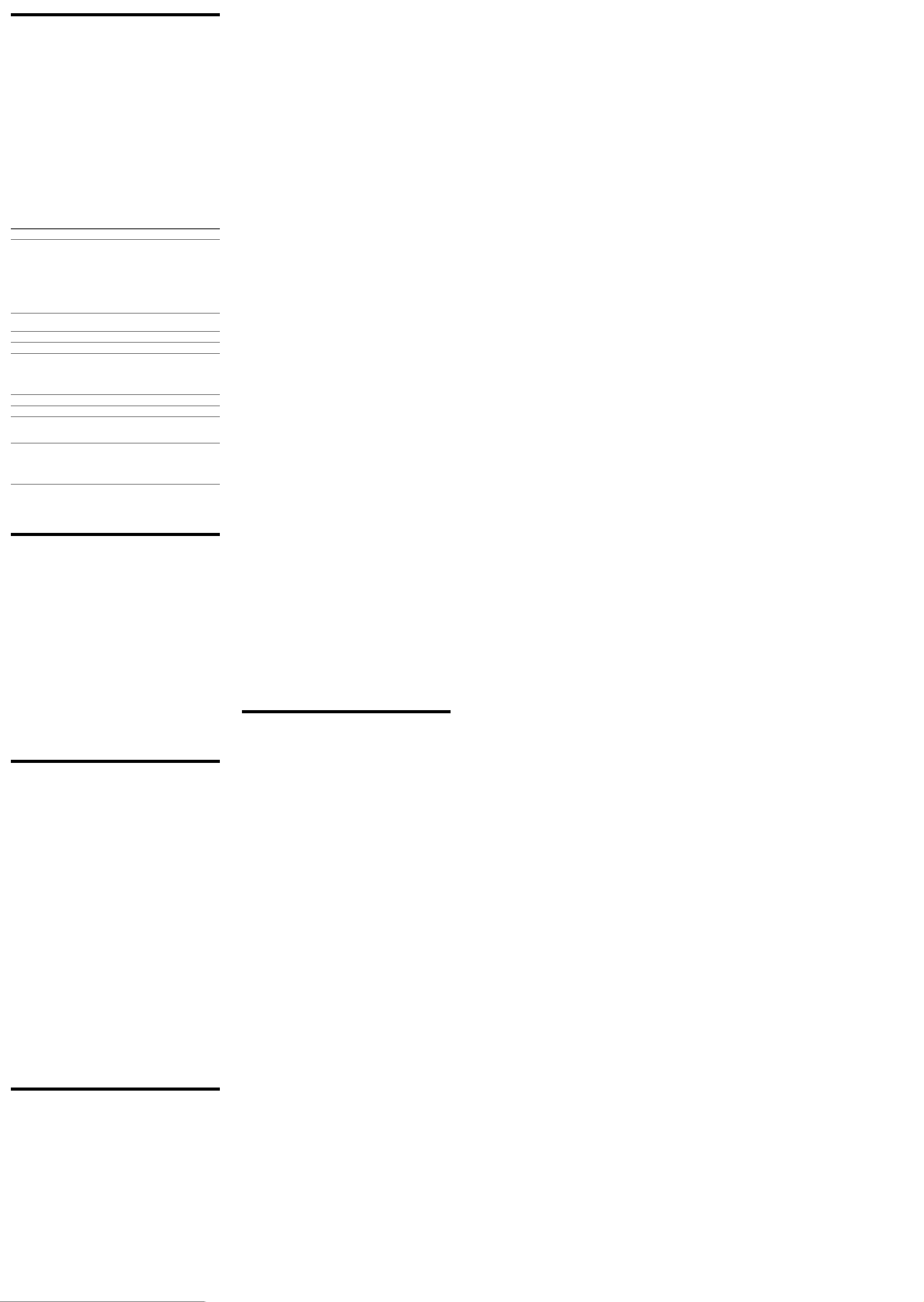
Collegamento alla PS3
(modalità PS3)
Se si collega il mouse a una PS3, potrà essere utilizzato come un controller
PS3 in modalità Air o Mouse.
Passaggio alla modalità PS3
Tenere premuto il pulsante BACK (spazio indietro) e impostare
l’interruttore di accensione su ON.
La spia di stato lampeggia due volte: il mouse passa alla modalità PS3.
z Tornare alla modalità PC dalla modalità PS3
Spegnere il mouse. Tenere premuto il pulsante BACK (spazio indietro) e
impostare di nuovo l’interruttore di accensione su ON. La spia di stato
lampeggia una volta: il mouse ritorna alla modalità PC.
Collegamento del mouse a una PS3
Impostare il mouse in modalità PS3.
1
2 Registrare il mouse sulla PS3 come dispositivo
Bluetooth.
Funzioni dei pulsanti in modalità PS3
Vengono di seguito spiegate le funzioni dei pulsanti quando si utilizza il
browser con il mouse in modalità PS3. Per ulteriori informazioni sulle altre
funzioni dei pulsanti, fare riferimento all’Assistenza.
Pulsante Mouse Funzioni in modalità PS3 (utilizzando il browser)
Sensore digitale
ottico
Pulsante Rr
Pulsante T
Pulsante t
Pulsante sinistro
Pulsante destro
Pulsante VAIO
Pulsante BACK
(spazio indietro)
Pulsante ENT (invio)
• Conferma l’elemento selezionato.
• Se tenuto premuto per qualche istante, mostra la
tastiera nell’area di inserimento dei caratteri.
• Quando viene tenuto premuto su di un link, apre il
collegamento in una nuova finestra.
Modalità Air
Cursore libero
Modalità Mouse
Scorrimento
Far scorrere o tenere premuto per scorrere
rapidamente le pagine.
Torna alla pagina precedente.
Passa alla pagina successiva.
• Conferma l’elemento selezionato.
• Se tenuto premuto per qualche istante, mostra la
tastiera nell’area di inserimento dei caratteri.
• Quando viene tenuto premuto su di un link, apre il
collegamento in una nuova finestra.
Mostra i menu.
–
• Indietro o annulla.
• Tenere premuto per qualche istante per chiudere la
finestra.
• Conferma l’elemento selezionato.
• Se tenuto premuto per qualche istante, mostra la
tastiera nell’area di inserimento dei caratteri.
• Quando viene tenuto premuto su di un link, apre il
collegamento in una nuova finestra.
z Suggerimento
Per i dettagli sul passaggio da modalità Air a modalità Mouse e viceversa,
fare riferimento alla sezione “Cambio della modalità operativa”.
Precauzioni
Comunicazione Bluetooth
• La banda da 2,4 GHz impiegata dai dispositivi Bluetooth e LAN senza fili
viene utilizzata anche da molti altri dispositivi. I dispositivi Bluetooth
sono dotati di una tecnologia che riduce al minimo le interferenze causate
da altri dispositivi che impiegano la stessa lunghezza d’onda. Tuttavia, la
velocità di comunicazione e le distanze di funzionamento potrebbero
diminuire. Le interferenze causate da altri dispositivi possono inoltre
interrompere le comunicazioni.
• La velocità di trasmissione dei dati varia in base alla distanza e agli
eventuali ostacoli presenti tra i dispositivi, alla configurazione dei
dispositivi, alle interferenze radio, al sistema operativo, alle applicazioni
software e così via. In alcuni casi, è possibile che la comunicazione venga
interrotta.
• Il raggio di comunicazione varia a seconda della presenza o meno di
pareti o altri ostacoli tra i dispositivi, dei materiali utilizzati nelle pareti,
delle eventuali interferenze radio e di altre condizioni ambientali, nonché
del software in uso.
• Se le funzioni LAN senza fili e Bluetooth vengono utilizzate
contemporaneamente sullo stesso personal computer, la velocità di
comunicazione potrebbe diminuire a causa delle interferenze
elettromagnetiche e si potrebbero presentare altri effetti indesiderati.
Manutenzione
Quando si pulisce il mouse, accertarsi di rimuovere le pile.
Pulire la parte esterna del mouse con un panno morbido asciutto o
leggermente inumidito con una soluzione detergente neutra. Non utilizzare
spugnette o polveri abrasive né solventi quali alcol o benzene.
Dati generali
Metodo di comunicazione Standard Bluetooth Ver. 2.1+EDR
Metodo di tracciatura della posizione
Risoluzione del sensore 300 punti/cm (800 dpi)
Uscita Standard Bluetooth Power Class 2
Distanza di comunicazione 10 m max. in linea d’aria *
Banda di frequenza 2,4 GHz
Requisiti di alimentazione 3 V DC (due pile alcaline LR6 [formato AA])
Autonomia pile Circa 2 mesi (pile alcaline) **
Dimensioni Circa 51,0 × 25,5 × 103 mm (l × h × p)
Peso Circa 105 g (pile incluse)
Temperatura di utilizzo Da 5 °C a 35 °C (gradiente termico inferiore a
Umidità di utilizzo Dal 20% all’80% (senza formazione di
Temperatura di deposito Da –20 °C a +60 °C (gradiente termico
Umidità di deposito Dal 10% al 90% (senza formazione di
Accessori Pile alcaline LR6 (formato AA) (2)
* Il raggio di comunicazione varia a seconda della presenza o meno di
pareti o altri ostacoli tra i dispositivi, dei materiali utilizzati nelle pareti e
delle condizioni ambientali come le interferenze radio, nonché del
software in uso.
** Questa stima si basa su cinque ore di utilizzo al giorno, per cinque giorni
alla settimana. La durata potrebbe essere diversa a seconda dell’ambiente
di utilizzo.
Il design e le caratteristiche tecniche sono soggetti a modifiche senza preavviso.
Sensore laser/sensore a infrarossi (sensore
digitale ottico)
10 °C/ora)
condensa), a condizione che l’umidità sia
inferiore al 65% a 35 °C (lettura igrometrica
inferiore a 29 °C)
inferiore a 10 °C/ora)
condensa), a condizione che l’umidità sia
inferiore al 20% a 60 °C (lettura igrometrica
inferiore a 35 °C)
CD di installazione (1)
Custodia (1)
Istruzioni per l’uso (il presente documento) (1)
Scheda di garanzia (1)
❒ Il mouse e il personal computer (o la PS3) non comunicano.
c Per ulteriori informazioni, vedere la sezione “Non è possibile collegarsi al
personal computer (o alla PS3)”.
❒ Il mouse è utilizzato su una superficie non adatta (in modalità Mouse).
c A causa delle caratteristiche del sensore laser, il mouse potrebbe non
funzionare correttamente su superfici trasparenti. Evitare l’uso del mouse
su tali superfici, oppure utilizzare un tappetino per mouse compatibile
con un mouse a sensore laser, disponibile in commercio.
❒ Il pulsante CONNECT (collegamento) viene premuto durante l’uso del
mouse.
c Se il pulsante CONNECT (collegamento) viene premuto durante l’uso del
mouse, questo entra nel modo di attesa per circa 3 minuti e durante tale
periodo non può essere utilizzato. Se viene premuto il pulsante
CONNECT (collegamento), impostare nuovamente l’interruttore di
accensione del mouse su ON prima di iniziare a utilizzare il mouse.
❒ È possibile che il mouse abbia difficoltà di comunicazione in ambienti
con LAN senza fili a 2,4 GHz o altri tipi di comunicazione Bluetooth.
c Si consiglia di utilizzare il mouse in luoghi in cui non vi siano eccessive
interferenze provocate da dispositivi senza fili.
c Il mouse potrebbe subire interferenze da altri dispositivi Bluetooth
collegati al computer. Scollegare una volta tutti i dispositivi Bluetooth e
ricollegarli dopo alcuni secondi.
c Le operazioni di elaborazione effettuate da Windows o da altri software
potrebbero disabilitare momentaneamente il mouse. Prima di utilizzare il
mouse, attendere alcuni istanti affinché l’elaborazione sia completata.
c È possibile reperire soluzioni utili nelle istruzioni per l’uso del personal
computer. Consultare i manuali forniti con il personal computer.
Non è possibile collegarsi al personal computer (o alla PS3).
❒ Il mouse non è acceso.
c Se il mouse è spento, il mouse e il personal computer (o la PS3) non
comunicano. Impostare l’interruttore di accensione del mouse su ON.
c È possibile che le pile stiano per esaurirsi. Inserire nuove pile. Per
ulteriori informazioni, vedere la sezione “Inserimento delle pile nel
mouse”.
❒ Accertarsi che il personal computer sia configurato come descritto di
seguito.
- L’interruttore WIRELESS (senza fili) è impostato su ON.
- La funzione Bluetooth è attivata.
Per ulteriori informazioni sull’impostazione dell’interruttore WIRELESS
(senza fili) o sull’attivazione della funzione Bluetooth, consultare i manuali
forniti o inclusi con il personal computer.
❒ Impostare l’interruttore di accensione del mouse su OFF e impostarlo
di nuovo su ON dopo alcuni secondi per collegarsi al personal
computer. Per ulteriori informazioni sul collegamento, fare riferimento
alla sezione “Abilitazione della comunicazione tra il mouse e il
personal computer”.
❒ Se il mouse e il personal computer (o la PS3) sono troppo distanti, la
trasmissione potrebbe esserne influenzata. La distanza di
comunicazione massima tra il mouse e il personal computer (o la PS3) è
di circa 10 m. Se il mouse viene utilizzato su una superficie metallica o
se tra quest’ultimo e il personal computer (o la PS3) sono presenti degli
ostacoli, la distanza di comunicazione potrebbe risultare inferiore.
Collegare il mouse e il personal computer (o la PS3) alla minima
distanza possibile.
❒ In base all’ambiente d’uso, è possibile che la distanza di comunicazione
si riduca, impedendo il normale funzionamento. In tal caso, tenere
lontani gli altri apparecchi elettronici dal campo host.
La funzione di scorrimento non è disponibile.
❒ Il sistema operativo del computer potrebbe non essere compatibile con
l’apparecchio.
c Utilizzare un sistema operativo supportato.
❒ Potrebbe essere attivo un software non compatibile con la funzione di
scorrimento.
c Il programma in uso non è compatibile con le funzioni di scorrimento.
Durante l’uso del mouse, il display si oscura oppure il personal
computer passa in modalità di risparmio energetico.
❒ Modificare le impostazioni di gestione dell’alimentazione del personal
computer onde evitare che passi in modalità di risparmio energetico.
Per ulteriori informazioni, consultare i manuali forniti insieme al
personal computer.
❒ Toccare il touchpad o premere un tasto qualsiasi sulla tastiera per
uscire dalla modalità di risparmio energetico.
Non è possibile uscire dalla modalità di risparmio energetico mediante
il mouse.
❒ Premere un tasto qualsiasi sulla tastiera del personal computer.
Una volta usciti dalla modalità di risparmio energetico, il mouse non si
muove in modo uniforme.
❒ Disattivare la connessione Bluetooth, attendere alcuni secondi, quindi
stabilire di nuovo la connessione.
Viene richiesto l’inserimento di una chiave al momento del
collegamento al personal computer.
❒ Digitare “0000” come chiave.
Il personal computer non riesce a installare il software.
❒ Il sistema operativo del computer potrebbe non essere compatibile con
l’apparecchio.
c Utilizzare un sistema operativo supportato.
❒ Chiudere tutti i programmi prima di lanciare l’installazione.
In modalità Air, l’indicatore non si muove (in modo uniforme) quando
viene toccato il sensore digitale ottico.
❒ Il mouse si trova in modalità blocco-scorrimento.
c Premere il pulsante SCROLL (scorrimento).
❒ Il sensore digitale ottico è sporco.
c Pulire il sensore digitale ottico con un panno morbido e asciutto.
Opzioni di supporto
Per i clienti negli Stati Uniti e in Canada
❒ Il centro di assistenza alla clientela Sony fornisce informazioni sul
computer VAIO e su altri prodotti Sony che possono essere usati con il
computer. Per contattare il centro di assistenza alla clientela Sony,
chiamare il numero 1-888-4SONYPC (1-888-476-6972).
❒ Il supporto online Sony fornisce accesso immediato a informazioni sui
problemi che si riscontrano più comunemente. Digitare una descrizione
del problema per cercare le soluzioni corrispondenti nel Knowledge
Database online. Il supporto online Sony può essere visitato
all’indirizzo:
http://www.sony.com/pcsupport.
Per i clienti in Europa
❒ VAIO-Link. Per conoscere indirizzi e numeri di telefono, fare
riferimento a
http://www.vaio-link.com
Per i clienti in altri paesi e zone
❒ Il sito Web di VAIO mette a disposizione domande frequenti (FAQ) e
soluzioni.
vaio-online.sony.com/
Guida alla risoluzione dei
problemi
Per qualsiasi problema, seguire queste istruzioni, quindi controllare
nuovamente il mouse. Ulteriori indicazioni sulla risoluzione dei problemi
sono fornite nell’Assistenza.
Se la soluzione non si trova in questa sezione o nell’Assistenza, rivolgersi a
un rivenditore Sony autorizzato.
Il laser non si accende quando si imposta l’interruttore di accensione
del mouse su ON.
c La luce del laser proveniente dall’obiettivo è invisibile. Non si tratta di
un problema di funzionamento.
L’indicatore/il cursore del mouse non si muove (in modo uniforme)
quando si sposta il mouse.
❒ Il sistema operativo del computer potrebbe non essere compatibile con
l’apparecchio.
c Utilizzare un sistema operativo supportato.
❒ Il mouse non è acceso.
c Se il mouse è spento, il mouse e il personal computer (o la PS3) non
comunicano. Impostare l’interruttore di accensione del mouse su ON.
c È possibile che le pile stiano per esaurirsi. Inserire nuove pile. Per
ulteriori informazioni, vedere la sezione “Inserimento delle pile nel
mouse”.
